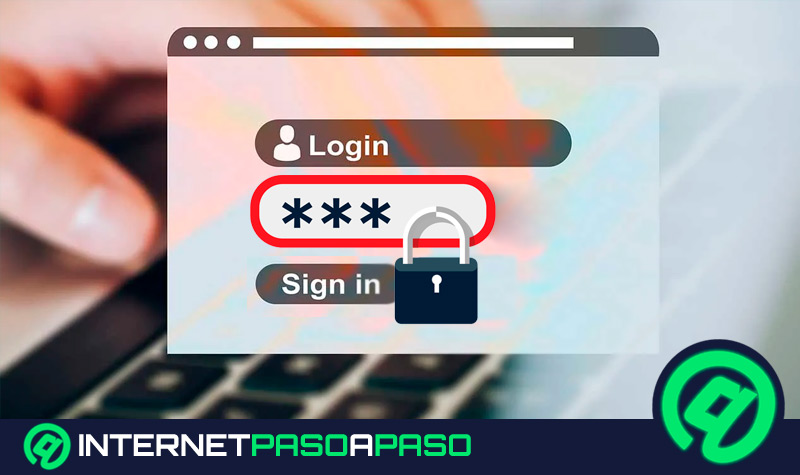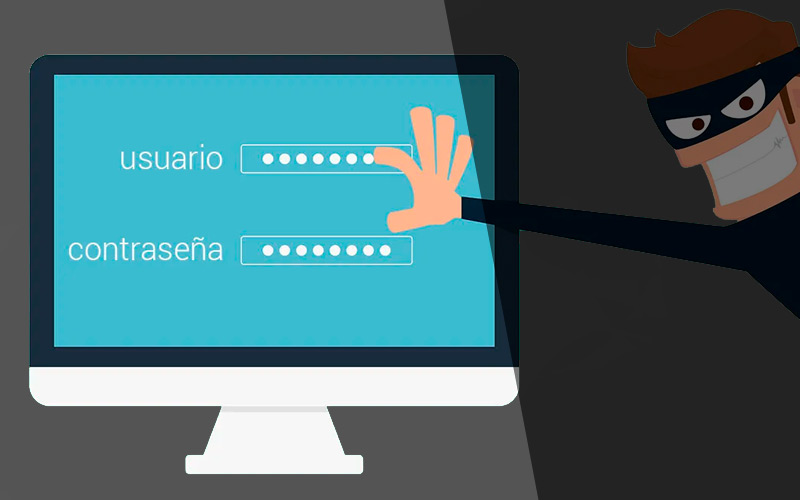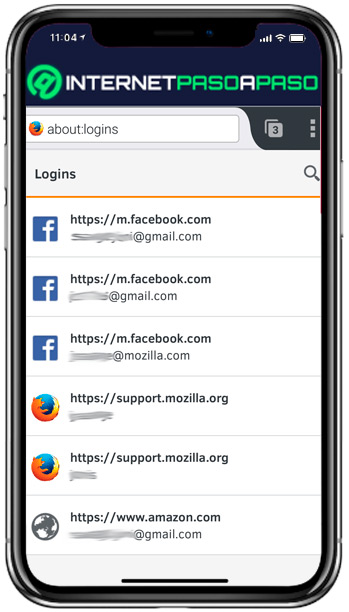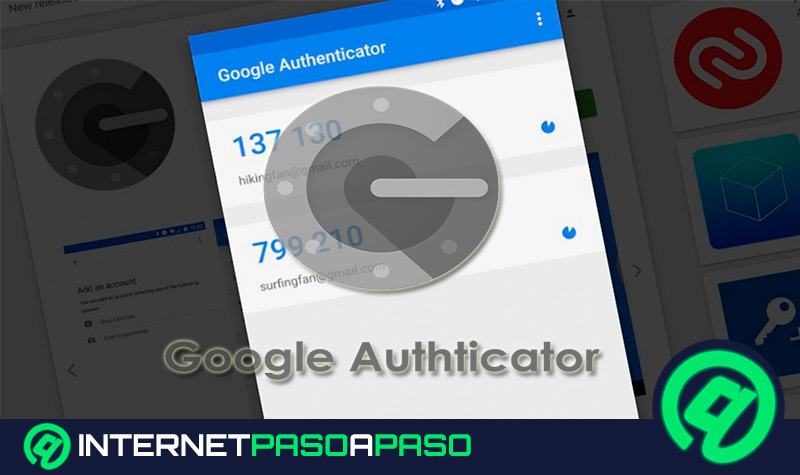A menudo la comodidad que nos ofrecen los dispositivos electrónicos y los programas de navegación van en sentido contrario al resguardo de información confidencial. Una de estas situaciones es el servicio que ofrecen los navegadores para almacenar las contraseñas.
Esto puede resultar muy práctico, ya que no necesitaremos recordar las password de cada sitio. El problema es que muchos de ellos pueden ser de acceso a correos electrónicos, perfiles personales y hasta datos bancarios o de tarjetas de crédito.
Si quieres saber cuáles son los riesgos que corres al utilizar estas herramientas o deseas conocer si tu navegador ya ha guardado este tipo de información, te recomendamos el siguiente post.
¿Qué tan seguro es guardar las contraseñas en el navegador? Principales riesgos de seguridad
Los servicios online más utilizados usan el método usuario y contraseña para acceder a ellos. Del mismo modo lo hacen los sitios de compra online, redes sociales, entre otras. A su vez, es sabido que emplear la misma clave para todo es un riesgo. Si todo esto te sucede, es probable que seas de las personas que acceden a guardar las claves en el navegador.
El problema es que muchos de estos programas las guardan en un simple archivo de texto. Es decir, que cualquier otra persona que obtenga acceso a nuestro ordenador o dispositivo móvil puede hacerse con ellas. Ya sea de forma física o virtual no podemos dejar nuestra seguridad al descubierto.
El segundo inconveniente es que muchas de las cuentas que utilizan los distintos sitios están enlazadas. Es decir, si alguien consigue tu contraseña de correo electrónico puede acceder, por ejemplo, a alguna de tus redes sociales. Por último, si se trata de dispositivos de escritorio, que dependas del navegador como gestor de contraseñas puede ser complicado. Nos referimos al momento en que necesitas acceder a una cuenta en otro ordenador. De este modo, al no recordar el password puedes dejar bloqueada la cuenta.
Pasos para visualizar las contraseñas almacenadas en los navegadores más utilizados
Si quieres comprobar lo fácil que cualquier persona puede acceder a tus contraseñas, deberías intentar hacerlo por ti mismo. Son sencillos pasos que se consiguen en minutos.
Del mismo modo otra persona sólo necesita este tiempo para vulnerar la seguridad de todas tus cuentas:
Chrome
Si deseas hacerlo desde el ordenador, lo primero que deberás hacer es abrir Google Chrome:
- Una vez en él, pulsa sobre "Perfil". Si iniciaste sesión con tu cuenta te aparecerá la foto de perfil.
- Dentro del menú desplegado, presiona en "Gestionar tu cuenta de Google".
- En el panel lateral selecciona "Seguridad".
- Desplázate haca abajo hasta encontrar la sección "Iniciar sesión en otros sitios web".
- Dentro de este recuadro encontrarás el "Gestor de contraseñas". Haz clic sobre él.
- En esta nueva ventana aparecerá una lista de todos los sitios y aplicaciones cuyas contraseñas fueron guardadas por Google.
- Pulsa sobre la que quieras visualizar.
- Haz lo mismo sobre el icono de ojo bloqueado para mostrar la contraseña correspondiente.
También es posible realizar este proceso desde la versión móvil del navegador.
Para ello:
- Ingresa a la app.
- En la esquina superior derecha presiona los tres puntos de "Más".
- Ingresa a "Configuraciones".
- Luego, haz lo mismo en "Contraseñas".
- Toca en "Consulta y gestiona las contraseñas guardadas en la página passwords.google.com". En este mismo menú podrás también, eliminarlas o exportarlas hacia otro dispositivo.
iPhone
- Si utilizas este mismo navegador en teléfonos iPhone, lo primero que debes hacer es abrirlo.
- Pulsa en los puntos suspensivos verticales de la esquina.
- Presiona el icono de configuración y luego "Contraseñas".
- Dentro de la lista que se mostrará, elige cuál quieres ver y presiona "Mostrar".
Mozilla
Realizar este proceso en la versión de escritorio es muy sencillo:
- Pulsa en el botón menú. El mismo se encuentra en la esquina superior derecha de la ventana.
- Luego haz clic sobre "Inicios de sesión y contraseñas".
- Se abrirá una nueva pestaña en la que podrás encontrar a la izquierda, una lista de los sitios y a la derecha su respectivo usuario y contraseña guardada.
- Para descubrir la clave solo pulsa en el incono de ojo.
Smartphone
Si utilizas la versión móvil de este software el proceso es un poco diferente:
- Después de acceder a la aplicación presiona sobre el botón de menú de la misma.
- Pulsa sobre "Configuración".
- Luego haz lo mismo en "Privacidad" para luego hacerlo en "Administrar inicios de sesión",
- Una vez en esta pestaña podrás observar la lista de cada sitio con clave almacenada.
- Presiona sobre aquél que deseas ver la contraseña.
- Elige "Show password".
EDGE
El nuevo navegador de Microsoft también ofrece la posibilidad de almacenar contraseñas y usuarios.
Para acceder a la lista con todas ellas, realiza los siguientes pasos.
- Presiona el menú inicio en Windows y escribe "Credential Manager" y ejecútalo.
- Dentro de la ventana de la utilidad elige "Web Credentials".
- Podrás observar todos los sitios y sus respectivos datos de login guardados. Despliega desde la flecha para acceder a los mismos de forma individual.
- Pulsa sobre "Show" para mostrar la clave oculta.
Safari
Para ver las contraseñas guardadas en el navegador por defecto de Mac debes seguir estos sencillos pasos:
- Ingresa al software mencionado.
- Haz clic en el panel de preferencias y luego en "Contraseñas".
- Dentro de la lista de opciones elige "Detalles".
- Una segunda forma más sencillas es indicarle a Siri "Muéstrame mis contraseñas".
Para visualizar esta información en el navegador de tu iPhone deberás realizar pasos un poco diferentes:
- Ingresa a "Ajustes".
- Dentro de la lista, localiza y selecciona "Safari".
- En la sección "General", pulsa sobre "Contraseñas".
- Accede a las mismas confirmando tu identidad mediante la huella digital.
- Al hacerlo, se mostrarán todos los sitios cuyas contraseñas están almacenadas en el navegador.
Opera
- Abre el navegador.
- A continuación, presiona el botón de "Opciones" que se encuentra en la esquina superior izquierda.
- Pulsa sobre "Configuración".
- Elige "Privacidad y seguridad" en el panel lateral.
- Haz lo mismo sobre "Administrar contraseñas guardadas".
- Para poder visualizar las claves, pulsa sobre "Mostrar" en cada sitio de tu interés.
¿Cuáles son los métodos más seguros para almacenar contraseñas sin riesgos?
Como habrás visto, acceder a las contraseñas, sin importar cuál navegador utilices, es más que sencillo. Pero no te preocupes, ya que no será necesario que tengas que desempolvar el viejo anotador. Esto es por que existen distintos programas que realizan la tarea de recordarlos.
Pero, aunque puedas pensar que es lo mismo que utilizar el navegador, te aseguramos que no. Esto se debe a que este tipo de software encripta todos los datos que almacenas en él. A su vez, para acceder a esta lista deberás contar con una clave maestra. De modo que solo es necesario recordar un solo password.
Según la Oficina de Seguridad del Internauta de España, estas son las mejores opciones:
KeePass Password Safe
Permite proteger los datos de inicio de sesiones de manera segura. Utiliza tecnologías de cifrado AES y Twofish. Se encuentra disponible para todos los sistemas operativos de escritorio de manera gratuita. Puedes descargarlo desde aquí.
Descargar KeePass Password Safe Windows
Password Boss
Otro gestor que además cuenta con un sistema antirrobo de borrado remoto. Es capaz de enviarte alertas si tu seguridad está siendo afectada en tiempo real. Además, ofrece su propio navegador web y un generador automático de contraseñas. Encuéntralo aquí.
Descargar Password Boss Windows
Bitlocker
Así es, esta herramienta que viene instalada con todos los Windows desde la versión Vista es capaz de ofrecerte la seguridad que necesitas para tus contraseñas. Mantiene a salvo y cifra todos los documentos y contraseñas que tengas almacenados en el disco.